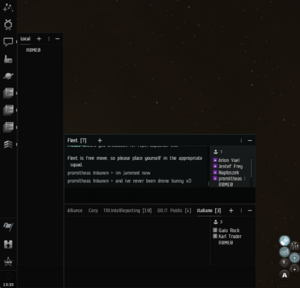Canali chat: differenze tra le versioni
Da wiki.eveonline.it.
Nessun oggetto della modifica |
|||
| (Una versione intermedia di uno stesso utente non è mostrata) | |||
| Riga 1: | Riga 1: | ||
= Canali di chat = | = Canali di chat = | ||
In Eve Online, la comunicazione è fondamentale. | In Eve Online, la comunicazione è fondamentale e normalmente la maggior parte delle informazioni passa da Discord. | ||
I canali chat in-game sono importanti solo per scambiarsi alcune informazioni: | |||
# per condividere il nome di un sistema, trascinando il nome del sistema nella chat | |||
# per condividere un fit di una nave o un modulo | |||
# per segnalare nei canali Intel la presenza di un nemico | |||
Il nostro attuale canale pubblico della corporazione è: '''DO.IT Public''' | Il nostro attuale canale pubblico della corporazione è: '''DO.IT Public''' | ||
È molto importante configurare correttamente tutte le finestre di chat: | È molto importante configurare e posizionare correttamente tutte le finestre di chat: | ||
# imposta Member List -> Show compact member list | # imposta Member List -> Show compact member list | ||
| Riga 12: | Riga 17: | ||
# tutte le altre chat di solito sono raggruppate insieme | # tutte le altre chat di solito sono raggruppate insieme | ||
[[File:Chat-channels.png|thumb|Esempio]] | |||
[[File:Chat-channels.png]] | |||
Versione attuale delle 13:44, 18 mar 2025
Canali di chat
In Eve Online, la comunicazione è fondamentale e normalmente la maggior parte delle informazioni passa da Discord. I canali chat in-game sono importanti solo per scambiarsi alcune informazioni:
- per condividere il nome di un sistema, trascinando il nome del sistema nella chat
- per condividere un fit di una nave o un modulo
- per segnalare nei canali Intel la presenza di un nemico
Il nostro attuale canale pubblico della corporazione è: DO.IT Public
È molto importante configurare e posizionare correttamente tutte le finestre di chat:
- imposta Member List -> Show compact member list
- imposta Message Portraits -> No portrait
- separa la tua chat LOCAL e rendila piccola per adattarla al lato sinistro della tua UI
- separa la chat FLEET in modo da poter vedere chiaramente i messaggi dell'FC
- tutte le altre chat di solito sono raggruppate insieme